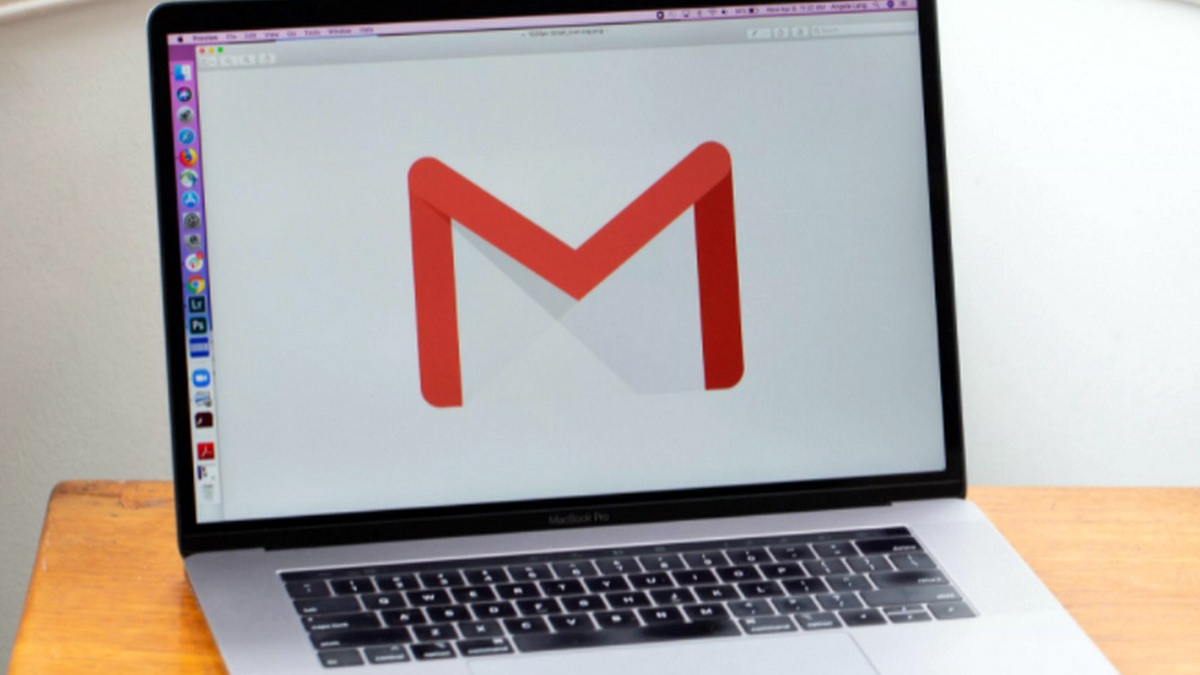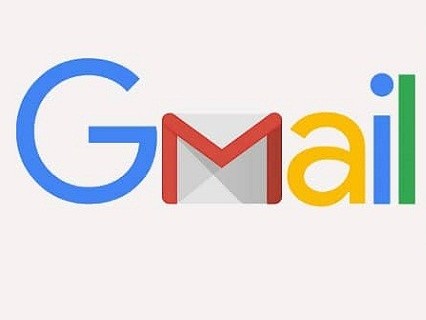Cách chèn liên kết vào ảnh khi soạn thảo Gmail
| Google: Tính năng “lên lịch” gửi thư sẽ sớm tích hợp vào Gmail | |
| Gmail của bạn có bị "đọc trộm" thư? | |
| Gmail bổ sung tính năng lọc thông báo bằng Al |
Cách chèn ảnh vào email Gmail
Đầu tiên, bạn đăng nhập vào tài khoản Gmail và bấm nút Compose (Soạn thư) ở phía trên góc trái.
 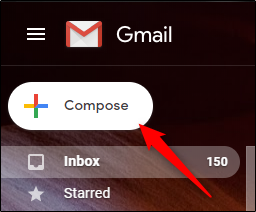 |
Sau khi bạn nhập địa chỉ email của người nhận (1), chủ đề email (2), và nội dung tin nhắn (3), bạn hãy đặt con trỏ tại vị trí bạn muốn chèn ảnh (4).
 |
Bấm nút Insert photo (Chèn ảnh) nằm trên thanh công cụ ở dưới cùng của cửa sổ.
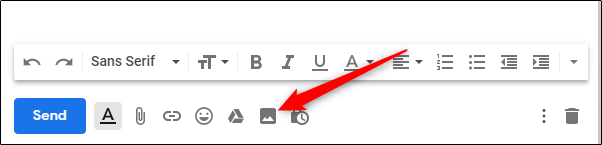 |
Tại cửa sổ Insert photo (Chèn ảnh), bạn có thể chọn ảnh từ thư viện, upload từ địa chỉ web (URL) hoặc upload từ máy tính.
 |
Sau khi chọn ảnh, bạn cần chọn tùy chọn Inline (Nội tuyến) ở phía dưới góc phải của màn hình. Bạn có tùy chọn As attachment (Dưới dạng tệp đính kèm) cho phép chèn ảnh dưới dạng file đính kèm, nhưng nó sẽ không cho phép bạn chèn link vào ảnh.
 |
Nhấn nút Insert (Chèn).
 |
Ảnh bạn chọn sẽ xuất hiện trong phần nội dung email. Đừng lo lắng nếu bạn thấy kích thước ảnh quá lớn, bạn có thể thay đổi kích thước của nó. Chọn ảnh, nhấp chuột lên các tay nắm ở góc bất kỳ, và sau đó thay đổi kích thước theo ý muốn.
 |
Cách chèn liên kết vào ảnh
Đến đây, bạn đã sẵn sàng chèn liên kết vào ảnh. Chọn ảnh bằng cách nhấp giữ chuột lên vị trí trống bất kỳ trong nội dung email và kéo con trỏ chuột lên nó.
Lưu ý: Nếu muốn chèn liên kết vào ảnh, bạn bắt buộc phải chọn ảnh theo cách này thay vì chỉ nhấp chuột lên nó.
 |
Tiếp theo, bạn bấm nút Insert link (Chèn liên kết) từ thanh công cụ ở dưới cùng của cửa sổ hoặc bấm tổ hợp phím Ctrl + K.
 |
Ở hộp thoại Edit link (Chỉnh sửa liên kết), bạn sẽ thấy tên và định dạng ảnh trong ô Text to display (Nội dung hiển thị) hoặc Web address (Địa chỉ web). Nếu bạn không thấy những dữ liệu này, nghĩa là thao tác chọn ảnh của bạn chưa đúng. Hãy thoát hộp thoại Edit link (Chỉnh sửa liên kết) và chọn lại.
Trong phần Link to (Liên kết tới), bạn nhập địa chỉ URL của trang web bạn muốn sử dụng. Nhấn nút OK.
 |
Vậy là bạn đã chèn link vào ảnh trên email Gmail thành công. Để chắc chắn, bạn có thể kiểm tra bằng cách nhấp chuột lên ảnh một lần nữa. Nếu bạn thấy thông báo Go to link(Chuyển đến liên kết) kèm theo đường dẫn phía sau nó nghĩa là bạn đã thực hiện đúng.
 |
Theo Ca Tiếu/ vietnamnet.vn
Có thể bạn quan tâm
Nên xem

New Year Concert 2026: Khi âm nhạc giao hưởng bước vào đời sống đô thị

TP.HCM: Triệt phá đường dây cưỡng đoạt tài sản xuyên biên giới núp bóng “hiệp sĩ”

Kịp thời ngăn chặn gần 1 tấn chân gà bẩn dịp Tết Dương lịch

Ngày đầu năm 2026: Gần 2.000 tài xế bị trừ điểm giấy phép lái xe

Hanoi Concert 2026: Khởi đầu năm mới bằng hòa nhạc tại Hoàng thành Thăng Long

Người dân Thủ đô đổ về "Chợ phiên vùng cao" đón năm mới 2026

Bảo đảm trật tự, an toàn giao thông dịp Tết Dương lịch 2026
Tin khác

Thúc đẩy chuyển đổi thông minh cho ngành sản xuất Việt Nam
Công nghệ 11/12/2025 22:04

Việt Nam làm chủ thiết bị lõi 5G, giảm phụ thuộc công nghệ nước ngoài
Việt Nam - Kỷ nguyên vươn mình 09/12/2025 11:43

Ban hành tiêu chí nhập khẩu thiết bị, dây chuyền đã qua sử dụng phục vụ sản xuất chip và công nghệ số
Công nghệ 25/11/2025 09:10

VinFuture thúc đẩy hợp tác nghiên cứu về 6G và IoT: Hướng tới mạng truyền thông hỗn hợp thế hệ mới
Công nghệ 11/11/2025 20:59

Mitsubishi Power hỗ trợ dự án chuyển đổi nhiên liệu tại Nhà máy Nhiệt điện Ô Môn 1
Công nghệ 05/11/2025 21:31

GS. Ermias Kebreab: Giải thưởng VinFuture tạo nên không gian đối thoại mở hiếm thấy
Công nghệ 05/11/2025 13:03

Kỳ cuối: Xây dựng Luật AI, kiến tạo niềm tin số và phát triển bền vững
Công nghệ 31/10/2025 07:18

Hoàn thiện hành lang pháp lý cho Luật Trí tuệ nhân tạo (AI): Yêu cầu cấp thiết trong kỷ nguyên số
Công nghệ 30/10/2025 19:32

Tôn vinh những cây bút lan tỏa tri thức khoa học và công nghệ
Công nghệ 24/10/2025 20:57

Sora 2: Bước ngoặt mới của OpenAI đưa video AI tiến gần đời thực
Công nghệ 24/10/2025 18:52